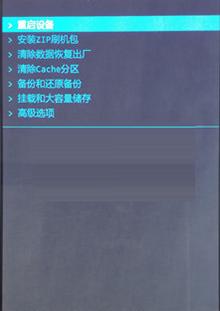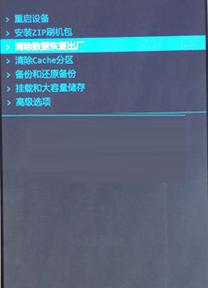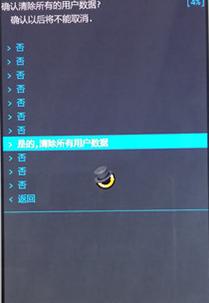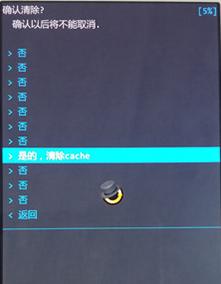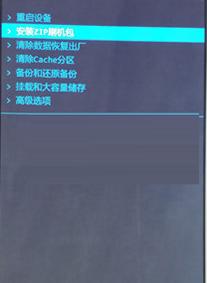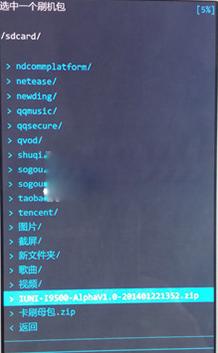華為U9500E刷機 recovery教程。今天為大家帶來一個華為U9500E卡刷刷機的教程,這個刷機方法是通過我們手機的第三方recovery來完成的。接下來就跟著小編一起來看看具體的操作步驟
工具/原料
到ROM領地下載華為U9500E的刷機包
第一步:華為U9500E刷機前期準備
備份個人資料並保證電量充足,以免出現刷機成功後出現刷機被清空
華為U9500E手機開啟USB調試,否則無法連接電腦
因為是卡刷刷機,所以要提前刷入第三方recovery才可以
前往ROM領地下載華為U9500E ROM刷機包
然後下載好了的刷機包放入到手機的SD卡根目錄下
第二步:進入recovery模式
然後手機關機,進入刷好的recovery中 (進入的方法:手機完全關機後,同時按住手機電量鍵以及音量上鍵,兩鍵一起按直至進入界面鬆開按鍵,即進入Recovery模式。在此界面下,音量按鍵可用於移動選項,電源按鍵則為確認按鍵)。
第三步:手機進行雙清
用音量鍵選擇【清空數據/恢復出廠】然後再選擇【是的-清空所有數據】然後按電源鍵確認。
返回到recovery主界面,然後用音量鍵選擇【清空Cache分區】,然後再選擇【是的-清空Cache】然後按電源鍵確認
第四步:安裝刷機包 開始刷機
返回主界面,按音量鍵選擇【安裝zip刷機包】然後再選擇【從/sdcard讀取刷機包】,然後找到剛才複製到手機sd卡根目錄下的zip格式的rom刷機包(比如:XXXXXX.zip),然後再選擇【是的-安裝 XXXXX.zip】,按電源鍵確認
等待刷機完成後,回到recovery主界面,最後選擇【重啟設備】友情提示:刷機之後第一次開機可能較慢,耐心等待。
以上的就是小編為大家獻上的華為U9500E刷機 recovery教程。拿起你的手機跟著操作起來吧。學會了之後要記得分享給你的朋友噢